Steam: Jak ustawić swój profil na prywatny? Jak ukryć profil na Steam?
Steam to obowiązkowa aplikacja dla każdego gracza. Na platformie tej znajdziemy wiele niedostępnych nigdzie indziej gier. Wiele osób nie chce upubliczniać informacji o swoim profilu i zastanawia się, jak ukryć widoczność swojego konta.
W normalnych warunkach aplikacja Steam pokazuje wszystkim innym użytkownikom wiele istotnych o nas informacji. Ktoś, kto zechce wejść na nasz profil, znajdzie tutaj listę posiadanych przez nas gier, ostatnio uruchamiane tytuły i liczbę przegranych w nie godzin, zrzuty ekranu, osiągnięcia, a niekiedy nawet bardziej wrażliwe dane.
Jeśli chcemy pozostać incognito i uniemożliwić innym przeglądanie naszego profilu Steam, wystarczy zmienić ustawienia naszej prywatności i przejść na tryb prywatny - niewidoczny dla osób z zewnątrz. Jak to zrobić? W tym krótkim poradniku spieszymy z pomocą i podpowiedzią.
Zmiana prywatności profilu Steam i ukrycie tego profilu to czynność bardzo prosta.
Aby ukryć nasz profil na Steam, najeżdżamy na nasz pseudonim i wciskamy zakładkę "Profil". Następnie po prawej stronie klikamy w przycisk "Edytuj profil".
W dalszej kolejności, musimy wybrać "Ustawienia prywatności". W tym momencie, Steam przenosi nas do szczegółowych ustawień naszego profilu.
W tej sekcji możemy dowolnie zmieniać widoczność i prywatność naszego profilu. Z możliwych opcji mamy do wyboru tryb Publiczny (widoczny dla całej społeczności Steam), Tylko dla znajomych oraz najbardziej zamknięty - Prywatny.
Jak widać na załączonym obrazku, prywatność możemy personalizować według naszych preferencji. Część elementów może pozostać publiczna, a część ukryta. Wyłączać możemy zamieszczanie komentarzy, widoczność listy znajomy, widoczność ekwipunku czy szczegółów dotyczących gier, które przypisane są do naszego konta.
Jeśli prawidłowo ustawimy nasz profil Steam na prywatny i ukryjemy nasze konto Steam, każdy kto zechce odwiedzić nasz profil, spotka się z krótkim komunikatem o treści: "Ten profil jest prywatny".
Steam: Jak sprawdzić wartość konta?
W jakiej lokalizacji Steam zapisuje gry? Sprawdź dwie szybkie metody!